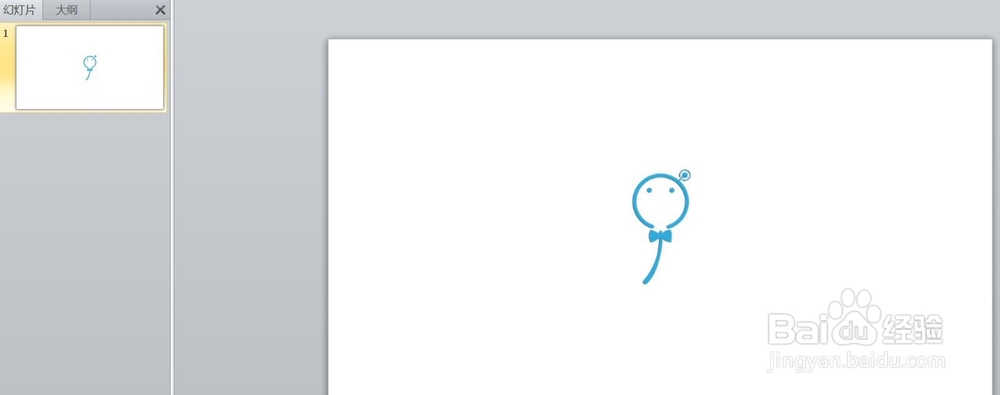1、首先我们随便打开一张PPT,在普通视图中,我们发现左侧的幻灯片列表序号下方有一个星星的标识,那就代表这是一张带有动画效果的PPT。
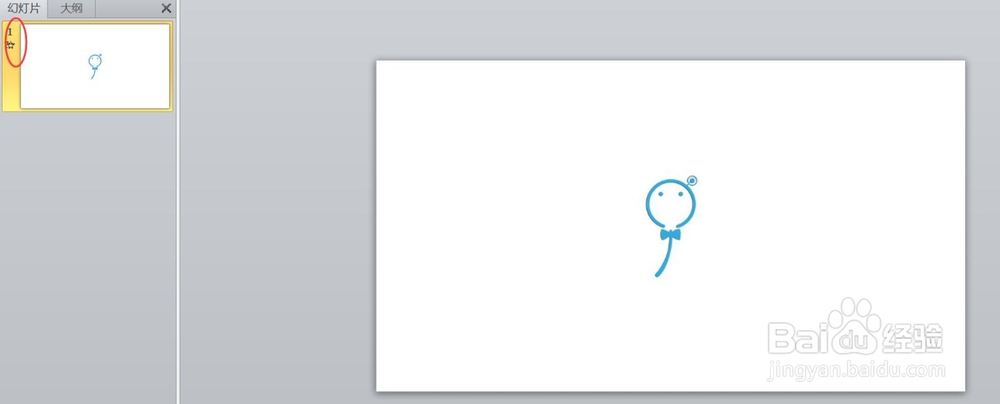
2、或者,在幻灯片浏览视图下,如果PPT左下角出现星星标识,也代表这是一张带有动画效果的PPT。

3、在日常使用中,如果不需要动画功能,我们需要进入“动画”模块下,对动画效果进行编辑。在“动画”模块下,我们看到在PPT上出现了小数字,这些小数字代表了动画效果,我们用鼠标选中需要删除的动画,按Delete键直接删除就可以了。

4、对于动画效果比较少的情况可以使用上述方法,那么如果动画效果非常多且复杂的情况,逐一删除是非常不便的,这时,我们需要打开“动画窗格”,在窗格中进行批量编辑。

5、在“动画窗格”中,用鼠标+shift键选中全部动画,或者鼠标+ctrl键选中需要编辑的动画,右键选择删除按钮,就可以批量去除动画效果了。
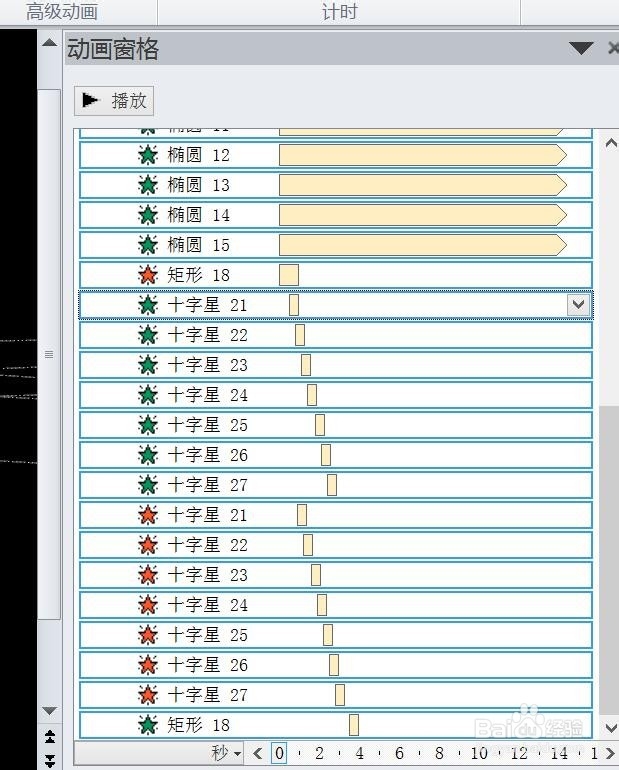
6、我们再次查看PPT,当PPT状态中没有星星标识,就表示PPT中已经没有动画效果了。